Müəllif:
Florence Bailey
Yaradılış Tarixi:
22 Mart 2021
YeniləMə Tarixi:
1 İyul 2024
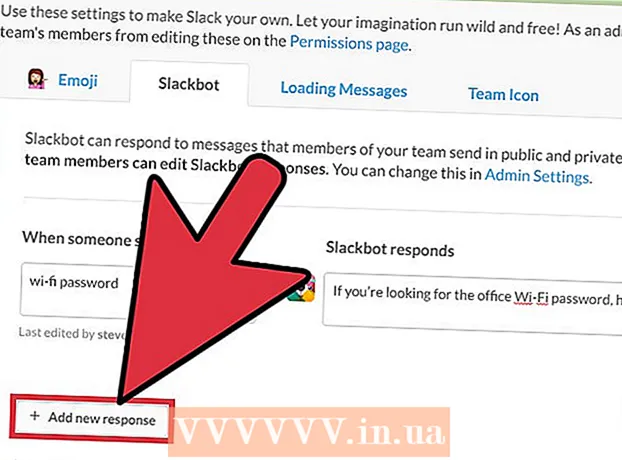
MəZmun
- Addımlar
- Metod 1 /4: Bota necə mesaj göndərmək olar
- Metod 2 /4: Necə Yardım Alınır
- Metod 3 /4: Xatırlatmaları necə qurmaq olar
- Metod 4 /4: Cavab mesajlarını necə fərdiləşdirmək olar
- İpuçları
Slackbot, Slack -in necə istifadə olunacağını izah edən bir chatbotdur. Bu bota mesaj göndərə və cavab ala bilərsiniz; xatırlatmaları da təyin edə bilərsiniz. Komanda idarəçiləri, bir mesajda müəyyən bir söz varsa, müəyyən bir cavab göndərmək üçün bir botu proqramlaşdırma qabiliyyətinə malikdirlər.
Addımlar
Metod 1 /4: Bota necə mesaj göndərmək olar
 1 Slack -ə başlayın. Slack -in necə istifadə olunacağına dair suallarınız varsa, Slackbot -a bir mesaj göndərin. Bunu etmək üçün əvvəlcə kompüterinizdə və ya mobil cihazınızda Slack -i işə salın.
1 Slack -ə başlayın. Slack -in necə istifadə olunacağına dair suallarınız varsa, Slackbot -a bir mesaj göndərin. Bunu etmək üçün əvvəlcə kompüterinizdə və ya mobil cihazınızda Slack -i işə salın. - Kanal üzvləri bota hansı sualı göndərdiyinizi bilməyəcək.
- Bot yalnız Slack haqqında suala cavab verəcək.
 2 Slack komandanıza daxil olun. Bunu etmək üçün istifadəçi adınızı və şifrənizi daxil edin. Bu, komandanızın əsas kanalına daxil olacaq.
2 Slack komandanıza daxil olun. Bunu etmək üçün istifadəçi adınızı və şifrənizi daxil edin. Bu, komandanızın əsas kanalına daxil olacaq.  3 Soldakı menyu çubuğunda Birbaşa Mesajlar vurun. İndi botla yeni bir söhbətə başlayın.
3 Soldakı menyu çubuğunda Birbaşa Mesajlar vurun. İndi botla yeni bir söhbətə başlayın. - Mobil Slack -də / dm @Slackbot daxil edin və bot üçün yeni bir mesaj başlamaq üçün Göndər düyməsini basın.
 4 Axtarış çubuğuna "Slackbot" daxil edin və vurun ↵ Daxil edin. Kompüterdə bot ilə söhbət pəncərəsi açılacaq.
4 Axtarış çubuğuna "Slackbot" daxil edin və vurun ↵ Daxil edin. Kompüterdə bot ilə söhbət pəncərəsi açılacaq. - Pəncərədə "Mesaj @Slackbot" yazısını görəcəksiniz, yəni daxil edilən hər hansı bir mesaj bota göndəriləcək.
Metod 2 /4: Necə Yardım Alınır
 1 Slackbot ilə bir söhbət pəncərəsi açın. Mesaj göndərməklə hər hansı bir Slack xüsusiyyəti haqqında bir botdan soruşula bilər. Slackbot bir cavab və ya məlumatı olan bir səhifəyə bir link göndərəcək.
1 Slackbot ilə bir söhbət pəncərəsi açın. Mesaj göndərməklə hər hansı bir Slack xüsusiyyəti haqqında bir botdan soruşula bilər. Slackbot bir cavab və ya məlumatı olan bir səhifəyə bir link göndərəcək.  2 Sualınızı söhbət pəncərəsinə daxil edin və vurun ↵ Daxil edin. Sual hər hansı bir Slack xüsusiyyətinə aid ola bilər.
2 Sualınızı söhbət pəncərəsinə daxil edin və vurun ↵ Daxil edin. Sual hər hansı bir Slack xüsusiyyətinə aid ola bilər. - Məsələn, "Bir faylı necə yükləyim?" Daxil edin. (Bir faylı necə yükləmək olar?) - bot sizə lazım olan məlumatı olan bir səhifəyə bir cavab və ya bağlantı göndərəcək.
- Sual yerinə bir söz və ya söz daxil edə bilərsiniz. Məsələn, "fayl yüklə" yazın.
- Slackbot yalnız Slack haqqında suallara cavab verir.
 3 Sualı yenidən yazın. Bot sualı başa düşmürsə, "Qorxuram başa düşmürəm, üzr istəyirəm!" Mesajını alacaqsınız. (Bağışlayın, başa düşmədim). Bu vəziyyətdə, sualın fərqli şəkildə necə veriləcəyini düşünün.
3 Sualı yenidən yazın. Bot sualı başa düşmürsə, "Qorxuram başa düşmürəm, üzr istəyirəm!" Mesajını alacaqsınız. (Bağışlayın, başa düşmədim). Bu vəziyyətdə, sualın fərqli şəkildə necə veriləcəyini düşünün. - Məsələn, "İş yoldaşımla özəl olaraq necə danışım?" (Şəxsi bir həmkarla necə danışmaq olar) Bot çox güman ki, başa düşməyəcək. Beləliklə, "Şəxsi mesajı necə göndərim?" Yazın. (Şəxsi mesaj necə göndərilir) və bot sizə hərtərəfli məlumat göndərəcək.
 4 Ətraflı məlumat əldə edin. Botun cavabları sizi qane etmirsə, Slack Yardım Mərkəzini açın; ünvanı http://get.slack.help.
4 Ətraflı məlumat əldə edin. Botun cavabları sizi qane etmirsə, Slack Yardım Mərkəzini açın; ünvanı http://get.slack.help.  5 Bot ilə söhbət pəncərəsini bağlayın. Bunu etmək üçün soldakı menyuda (kompüterdə) istədiyiniz kanalın adını vurun və ya "@Slackbot" un yanındakı aşağı ox işarəsini vurun və menyudan (mobil cihazda "DM -i Bağla") seçin. ).
5 Bot ilə söhbət pəncərəsini bağlayın. Bunu etmək üçün soldakı menyuda (kompüterdə) istədiyiniz kanalın adını vurun və ya "@Slackbot" un yanındakı aşağı ox işarəsini vurun və menyudan (mobil cihazda "DM -i Bağla") seçin. ).
Metod 3 /4: Xatırlatmaları necə qurmaq olar
 1 Slack komandanıza daxil olun. / Xatırlat əmrindən istifadə edərək demək olar ki, hər hansı bir xatırlatmanı təyin edə bilərsiniz - və bot sizə təyin olunmuş vaxtda mesaj göndərəcək. Əvvəlcə Slack -i işə salın və komandanıza daxil olun.
1 Slack komandanıza daxil olun. / Xatırlat əmrindən istifadə edərək demək olar ki, hər hansı bir xatırlatmanı təyin edə bilərsiniz - və bot sizə təyin olunmuş vaxtda mesaj göndərəcək. Əvvəlcə Slack -i işə salın və komandanıza daxil olun. - Başqa bir komanda üzvünə və ya bütün kanala bir xatırlatma göndərə bilərsiniz.
 2 İstənilən kanala qoşulun. Xatırlatmalar mətn əmrlərindən istifadə etməklə qurulur, buna görə hər hansı bir kanaldan edilə bilər.
2 İstənilən kanala qoşulun. Xatırlatmalar mətn əmrlərindən istifadə etməklə qurulur, buna görə hər hansı bir kanaldan edilə bilər.  3 Xatırlatma yaradın. Xatırlatmanın formatı / kimə [nə] [nə] [nə vaxt] ( / kimə xatırlatmaq [nə] [nə] [nə vaxt]) olduğunu xatırladır, baxmayaraq ki, bu elementlər fərqli şəkildə təşkil edilə bilər. Misal üçün:
3 Xatırlatma yaradın. Xatırlatmanın formatı / kimə [nə] [nə] [nə vaxt] ( / kimə xatırlatmaq [nə] [nə] [nə vaxt]) olduğunu xatırladır, baxmayaraq ki, bu elementlər fərqli şəkildə təşkil edilə bilər. Misal üçün: - / Çərşənbə axşamı günü saat 13: 30 -da atlama krikosu etməyi xatırlat
- / xatırlat @natalie "Çox çalışmağı dayandır!" 5 dəqiqədən sonra (@natalie -yə 5 dəqiqədən sonra "Çox çalışmağı dayandır!" xatırlat)
- / xatırlat # yazı qrupuna 14 Yanvar 2017-ci il tarixində saat 11: 55-də konfrans körpüsünə zəng vur (konfransa zəng etmək üçün 14 yanvar 2017-ci ildə saat 11: 55-də # yazı qrupuna xatırlat)
- / hər çərşənbə axşamı səhər 8 -də pulsuz simitlərin #dizaynını xatırlatın (hər çərşənbə axşamı səhər 8 -də #pulsuz simit dizaynını xatırlatın) * bu təkrarlanan bir xatırlatma yaradacaq
 4 Xatırlatıcınızı idarə edin. Xatırlatma işə salındıqda, mesajın sonunda bir neçə seçim göstəriləcək:
4 Xatırlatıcınızı idarə edin. Xatırlatma işə salındıqda, mesajın sonunda bir neçə seçim göstəriləcək: - Xatırlatmanı söndürmək üçün "Tamamlanmış olaraq qeyd et" düyməsini basın.
- Xatırlatmanın seçilmiş vaxtdan sonra yenidən səslənməsi üçün "15 dəqiqə" (15 dəqiqə) və ya "1 saat" (1 saat) seçin (bu xatırlatmanı gecikdirəcək).
- Vaxtınızı təyin etmək üçün / mürgüləmə əmrindən istifadə edin, məsələn / 5 dəqiqə mürgüləyin əmri xatırladıcını 5 dəqiqə gecikdirəcək.
- Xatırlatmanı sabaha qədər mürgüləmək üçün Sabah seçin.
 5 Bütün xatırlatmaların siyahısını görmək üçün əmr / xatırlatma siyahısına daxil olun. Bu siyahıda həm aktiv, həm də əlil olan xatırlatmaları tapa bilərsiniz - aktiv xatırlatmaları deaktiv etmək və silmək, əlil olanları isə silmək olar.
5 Bütün xatırlatmaların siyahısını görmək üçün əmr / xatırlatma siyahısına daxil olun. Bu siyahıda həm aktiv, həm də əlil olan xatırlatmaları tapa bilərsiniz - aktiv xatırlatmaları deaktiv etmək və silmək, əlil olanları isə silmək olar. - Hər bir aktiv xatırlatmanın yanında onu söndürən bir seçim tapa bilərsiniz.
- Bir kanalda / xatırlatmaq siyahısı əmrindən istifadə edirsinizsə, sizə və kanala aid olan xatırlatmalar göstərilir.
 6 Mesaja əsaslanaraq xatırlatma qurun. Slack -də, hər hansı bir mesajı əmrlərdən istifadə edərək yaradılan bir xatırlatma kimi işləyən bir xatırlatmaya çevirə bilərsiniz.
6 Mesaja əsaslanaraq xatırlatma qurun. Slack -də, hər hansı bir mesajı əmrlərdən istifadə edərək yaradılan bir xatırlatma kimi işləyən bir xatırlatmaya çevirə bilərsiniz. - Siçanınızı mesajın üzərinə gətirin - mesajın sağ üst küncündə “…” işarəsi görünəcək.
- "Bu barədə mənə xatırlat" seçin.
- Siyahıdan bir müddət seçin.
Metod 4 /4: Cavab mesajlarını necə fərdiləşdirmək olar
 1 Slack komandanıza daxil olun. Bir komanda idarəçisisinizsə, mesajınızda müəyyən bir söz varsa, müəyyən bir cavab göndərmək üçün botunuzu konfiqurasiya edin. Əvvəlcə kompüterinizdə Slack -ə başlayın və komandanıza daxil olun.
1 Slack komandanıza daxil olun. Bir komanda idarəçisisinizsə, mesajınızda müəyyən bir söz varsa, müəyyən bir cavab göndərmək üçün botunuzu konfiqurasiya edin. Əvvəlcə kompüterinizdə Slack -ə başlayın və komandanıza daxil olun.  2 Sol üst küncdəki komanda adını vurun. Menyu açılacaq.
2 Sol üst küncdəki komanda adını vurun. Menyu açılacaq.  3 Komanda Ayarlarını vurun. Ayarlar və İcazələr səhifəsi veb brauzerinizdə açılır.
3 Komanda Ayarlarını vurun. Ayarlar və İcazələr səhifəsi veb brauzerinizdə açılır.  4 Soldakı menyudan "Özelleştir" seçin. Komanda parametrlərini konfiqurasiya etmək üçün seçimləri olan sekmeli bir sayta aparılacaqsınız.
4 Soldakı menyudan "Özelleştir" seçin. Komanda parametrlərini konfiqurasiya etmək üçün seçimləri olan sekmeli bir sayta aparılacaqsınız.  5 "Slackbot" sekmesini vurun. Bunun üzərinə botun cavablarını konfiqurasiya edə bilərsiniz.
5 "Slackbot" sekmesini vurun. Bunun üzərinə botun cavablarını konfiqurasiya edə bilərsiniz.  6 "Kimsə deyəndə" sətrinə parolunuzu daxil edin. İndi bot hər hansı bir Slack mesajında daxil edilmiş ifadəni taparsa, göstərdiyiniz cavabı göndərər.
6 "Kimsə deyəndə" sətrinə parolunuzu daxil edin. İndi bot hər hansı bir Slack mesajında daxil edilmiş ifadəni taparsa, göstərdiyiniz cavabı göndərər. - Məsələn, "wi-fi parol" (simsiz şəbəkə üçün parol) ifadəsini daxil etsəniz, botu parol göndərməsinə məcbur edə bilərsiniz.
 7 Cavabınızı "Slackbot cavab verir" sətrinə daxil edin (Slackbot cavab verəcək). Hər hansı bir komanda üzvü mesaja əsas söz (və ya söz) daxil etdikdə, bot daxil etdiyiniz mətni göndərəcək. İşiniz bitdikdə dəyişiklikləriniz avtomatik olaraq saxlanacaq.
7 Cavabınızı "Slackbot cavab verir" sətrinə daxil edin (Slackbot cavab verəcək). Hər hansı bir komanda üzvü mesaja əsas söz (və ya söz) daxil etdikdə, bot daxil etdiyiniz mətni göndərəcək. İşiniz bitdikdə dəyişiklikləriniz avtomatik olaraq saxlanacaq. - Məsələn, əvvəlki sətirdə "wi-fi parolunu" daxil etmisinizsə, "Ofisin Wi-Fi şifrəsini axtarırsınızsa, budur: g0t3Am!" (Simsiz şifrənizi unutmusunuzsa, budur: g0t3Am!).
 8 Fərqli bir cavab daxil etmək üçün "+ Yeni cavab əlavə et" düyməsini basın. Dərhal yuxarıda göstərildiyi kimi və ya ehtiyac yaranarsa daha sonra yaradıla bilər. Əks təqdirdə, pəncərəni bağlayın.
8 Fərqli bir cavab daxil etmək üçün "+ Yeni cavab əlavə et" düyməsini basın. Dərhal yuxarıda göstərildiyi kimi və ya ehtiyac yaranarsa daha sonra yaradıla bilər. Əks təqdirdə, pəncərəni bağlayın.
İpuçları
- Bir kanala xas xatırlatmaları təxirə sala bilməzsiniz.
- Digər komanda üzvləri üçün təkrarlanan xatırlatmalar yarada bilməzsiniz.



